大家一定都有过停完车去办事情、喝喜酒然后回来以后要找车结果忘记自己的车子停在哪里的困扰,今天果仁就要跟大家分享一个超好用而且超简单的iPhone 捷径,搭配Apple Maps就可以快速帮你定位车子停在哪里。
用iPhone 捷径设置停车位置定位
老实说这个iPhone 定位停车位置的捷径真的非常简单。

打开这个捷径脚本以后,你会发现这里面只有一个主要的动作,那就是把现在的位置设置成「停车位置」,没错,就是这样。
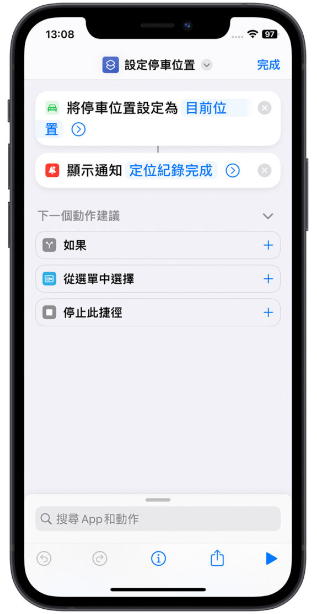
接着为了要能够快速存取这个捷径脚本,我们建议你把它放到桌面上。
点选「加入主画面」这个选项,不同的iOS 版本可能会放在不同的位置,或是从下面的「分享」功能也可以找到。
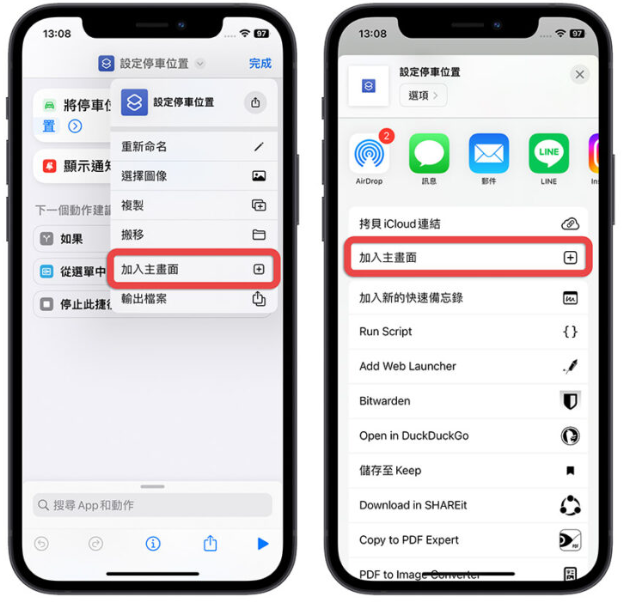
接着设置一下在主画面上要显示的名称以及icon 符号,点选右上角的「加入」就完成了。
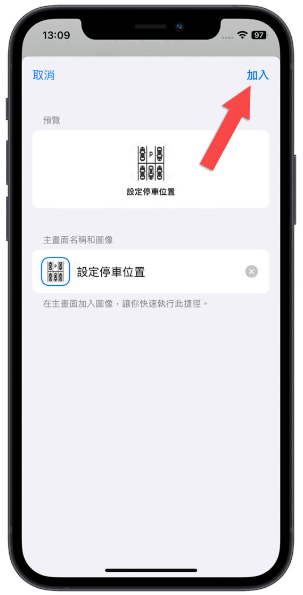
之后当你要离开车子以前,只要点选一下桌面上的「停车位置」这个icon 就会把你目前所在的位置设置为停车位子,然后你就可以离开了。

用iPhone 捷径寻找设置好的停车位置
当你结束了行程要回来取车的时候,想要找到自己停车的地方,有两种方法。
在Apple Maps 上寻找
最简单的方式就是开启Apple Maps 地图App,你就可以看到标示了「停车位置」的地点,那就是你的爱车停放的位置。

在百度 Maps 上寻找
但如果你比较习惯用百度 Maps 不想要用Apple 自带的地图App 也是可以,但就要通过捷径来执行。
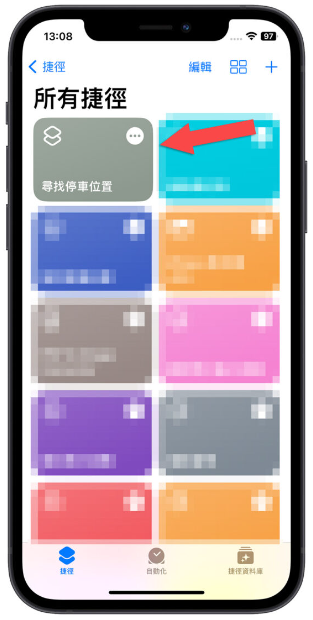
一样为了快速存取,将「寻找停车位置」的iPhone 捷径加入到主画面上。
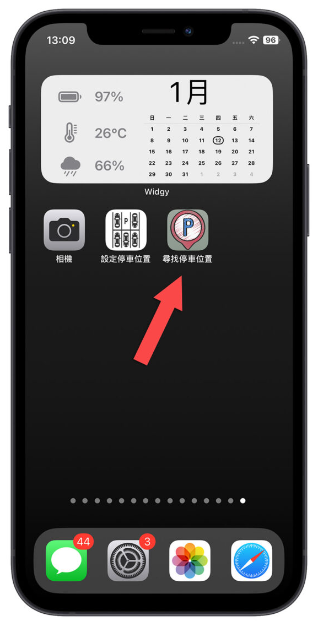
当你想要寻找车子停在哪里的时候,点一下主画面上的「寻找停车位置」这个icon,就会开启百度 Maps 并且定位出你车子的位置在哪里。

总结
事实上「设置停车位置」这个功能主要是让使用CarPlay 的人,在iPhone 与CarPlay 断开后会自动设置,但是没有CarPlay 的人就没办法在iPhone 上使用,因为「设置停车位置」的功能并没有显示在任何App 中,必须通过捷径才能叫出来。
因此利用我们提供的这个捷径,只要在下车的时候点一下「设置停车位置」icon 就可以执行这个隐藏的iPhone 好用功能。
如果要找车子的时候也可以直接通过Apple Maps 或是利用捷径开启百度 地图的方式打开我们定位的车子资讯。






